Also machen wir weiter. In dem vorherige Lieferung Wir haben eine xmonad.hs-Datei aufgerissen und die Idee von Haskell als fremde Sprache beseitigt. Heute werden wir etwas Einfacheres sehen, Spectrwm; früher bekannt als Scrotwm. Für die Zwecke dieses Artikels werden wir es Scrotwm nennen, da ich auf stabilem Debian bin und das Paket noch nicht umbenannt wurde. Auf jeden Fall handelt es sich um eine reguläre Installation.
Sudo aptitude install scrotwm dmenu conky
Wofür wollen wir Conky? Wieder Dmenu? Wir werden sie später verwenden, Sie werden sehen.
Básicos
Es gibt wirklich nicht viel zu erklären, denn wenn wir scrotwm als Sitzung ausführen, finden wir einen Balken am oberen Rand des Bildschirms und eine Volltonfarbe als Hintergrund. Alt + P startet wie immer das Menü, aber mit der Besonderheit, dass jetzt die Farben des Menüs denen unserer Statusleiste entsprechen.
Dies geschieht, weil wir nicht nur dmenu starten, sondern einen etwas komplexeren Befehl starten, der in der Scrotwm-Konfigurationsdatei angegeben ist: ~ / .scrotwm.conf (Dies ändert sich in zukünftigen Versionen zu ~ / .spectrwm.conf). Die Reihenfolge lautet wie folgt:
dmenu_run -fn $ bar_font -nb $ bar_color -nf $ bar_font_color -sb $ bar_border -sf $ bar_color
Die mit einem $ gekennzeichneten Wörter sind nichts anderes als Variablen eines sh-Skripts und werden in derselben Datei konfiguriert. Ich empfehle Ihnen, diesen Teil nicht zu berühren, da er sich nach der Konfiguration der Farben recht gut integrieren lässt.
Einrichten
Die Konfigurationsdatei ist sehr einfach und gut kommentiert. Es sollte für alle funktionieren, aber nehmen wir ein paar Änderungen vor:
- Wir werden die Mod-Taste für die Super-Taste ändern, um die private Flagge der Tastatur gut zu nutzen
- Wir werden die Farben der Fenster ändern
- Wir werden einige hinzufügen Macken spezielle Fenster zu handhaben
- Ein paar Tastaturkürzel.
- Wir werden uns den Mängeln von Scrotwm stellen
Wir werden also fast das Gleiche tun wie im vorherigen Artikel.
Von Angesicht zu Angesicht mit der Datei
Sie müssen die Datei öffnen ~ / .scrotwm.conf aber dafür musst du es zuerst erstellen. Wenn Sie XMonad (ich hoffe es) aus den zuvor bereitgestellten Konfigurationen verschoben haben, haben Sie gesehen, dass XMonad bei einem Fehler die letzten gültigen vorherigen Konfigurationen beibehält und Ihnen eine nette - je nachdem, wie Sie es sehen - Fehlermeldung sendet, die Ihnen sagt, was Sie getan haben falsch. In Scrotwm gibt es das nicht und es wird wieder die in der Datei geschriebene globale Konfiguration verwendet /etc/scrotwm.conf. Ein einfaches Kopieren und Einfügen reicht aus:
cp /etc/scrotwm.conf ~ / .scrotwm.conf
Es scheint, dass Sie den Benutzer nicht ändern müssen, aber es kann mit einem gemeinsamen Chown durchgeführt werden:
chown here-goes-your-username ~ / .scrotwm.conf
Wir finden diese Zeile:
modkey = Mod1
und wir belassen es in Mod4, um es unserem neuen Lieblingsschlüssel zuzuweisen. Erste Aufgabe ausgeführt.
Farben
Im vorherigen Kapitel habe ich mich für die SolarizedLight-Palette entschieden, weil sie zu meinem Versuch eines braunen, augenfreundlichen Schreibtisches passte. Aber diese Palette hat mich schon gelangweilt und es war Zeit, sie zu ändern. Da ich etwas Blaues wollte, habe ich mir Vivify angesehen und das Türscharnier-Schema gefunden, obwohl ich SolarizedDark oder asmdev verwenden könnte, die ebenfalls dort erhältlich sind. Die fragliche Datei ist hier.
Scrotwm hat eine etwas seltsame Methode, um Farbe zu definieren. Sie müssen es schreiben, indem Sie die roten, grünen und blauen Komponenten wie in diesen Zeilen trennen:
color_focus = rgb:80/c9/ff color_unfocus = rgb:0b/10/22 bar_border[1] = rgb:80/c9/ff bar_color[1] = rgb:0b/10/22 bar_font_color[1] = rgb:ff/ff/ff
Dies sind die Farben, die ich für die Fenster basierend auf dem Farbschema der Türscharniere ausgewählt habe. Wir können zwei Dinge bemerken. Hier sind zunächst die Variablen, die vor einiger Zeit vom Befehl dmenu verwendet wurden. Und das zweite ist, dass wir einige Kanten ohne Fokus erhalten, die mehrere Terminals als eins erscheinen lassen. So ähnlich:
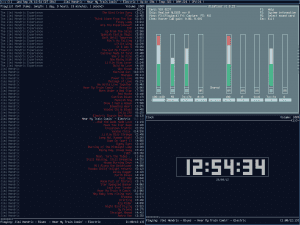
Um unsere traditionellen Werte (wie die Zeichenfolgen aus dem vorherigen Artikel) zu konvertieren, schneiden wir sie einfach in drei Teile und setzen die Werte zwischen die Balken. Und hier ist nicht die Funktion MoodColor Wir haben es letztes Mal mit einem kleinen Haskell gemacht.
Zweite Aufgabe erledigt.
Macken oder was auch immer das bedeutet
Es ist unvermeidlich, Scrotwm weiterhin mit XMonad zu vergleichen. Die Projektseite selbst sagt uns, dass sie von Ideen von ihr und von DWM inspiriert ist. Vorher haben wir keine spezielle Konfiguration für die Fenster vorgenommen, da XMonad diese standardmäßig recht gut handhabt. Scrotwm hat die Macken um Kachelprobleme in einigen Anwendungen wie Gimp zu beheben. Wir gehen fast bis zum Ende der Datei und finden den Abschnitt Macken. Wir kommentieren diese Zeile aus:
#quirk [Gimp: gimp] = FLOAT + ÜBERALL
Wie gut Herkules arbeitet, die Dinge werden immer komplizierter. Haben Sie bereits bemerkt, dass Scrotwm auch Benachrichtigungen gekachelt hat? Es ist etwas schwieriger, dies zu lösen. Um zu starten, müssen wir den folgenden Befehl ausführen:
xProp | grep WM_CLASS
Unser kleiner Pfeil mutiert zu einer Art Zeiger und wir klicken auf das Benachrichtigungsfenster. Im Terminal wird es ungefähr so sein:
WM_CLASS (STRING) = "xfce4-notifyd", "Xfce4-notifyd"
Wir ignorieren den ersten Teil der Befehlsausgabe und invertieren die Ergebnisse, um Folgendes zu schreiben:
quirk [Xfce4-notifyd: xfce4-notifyd] = FLOAT + ÜBERALL
Quirk [Cb-Ausgang: cb-Ausgang] = FLOAT + ÜBERALL
Dritte Aufgabe erledigt. Jetzt sollten diese Programme so aussehen:
Verknüpfungen
Wir sind fast fertig. Ich werde die gleichen Verknüpfungen wie beim vorherigen Mal verwenden:
Programm [gvim] = gvim binden [gvim] = MOD + v Programm [mpd-p] = mpc umschalten binden [mpd-p] = MOD + c Programm [mpd-n] = mpc nächste Bindung [mpd-n] = MOD + s Programm [mpd-b] = mpc prev bind [mpd-b] = MOD + a
Die Syntax ist ziemlich einfach. Vierte Aufgabe erledigt.
Das Startproblem
Wir kommen heute zu dem unangenehmen Moment. Scrtowm ist großartig, aber es kann nicht mit so etwas umgehen wie a automatischer Start. Es gibt einen Weg, es zu lösen. Die Datei ~ / .xinitrc wir setzen dies:
stickstoff - restore & xfce4-volumed & mpd & exec scrotwm
Und jetzt, obwohl es nur funktionieren wird, wenn wir von startx oder mit slim beginnen, das es verwendet. Hier gibt es ein Problem und es ist so, dass in Debian Stable weder Slim noch GDM dies respektieren, so dass es nicht wirklich funktioniert. Es sollte unter ArchLinux und jeder anderen Distribution funktionieren Vanille als Debian.
Wenn dies funktioniert, sollten wir die letzte unserer Aufgaben erledigt haben.
Und wofür war Conky damals?
Nun, um noch ein paar Dinge in die Statusleiste zu setzen. Kopieren Sie dies in Ihre ~ / .conkyrc-Datei. Die Konfigurationsdatei, die ich Ihnen gebe, ist bereits dafür konfiguriert. Benötigt mpd.
out_to_x nein out_to_console ja update_interval 1.0 total_run_times 0 use_spacer keine TEXT $ {mpd_artist} - $ {mpd_title} | Up: $ {uptime_short} | Temp: $ {acpitemp} C | RAM: $ memperc% | CPU: $ {cpu}% |
Und das ist es. Conkys Einstellungen sind viel einfacher zu spielen als die von xmobar. In den vorherigen Screenshots können Sie sehen, wie es funktioniert.
Schlussfolgerungen
Scrotwm ist ein großartiges Produkt. Bevor wir uns über seine Mängel beschweren, müssen wir uns daran erinnern, dass es sich entwickelt. Zumindest blieb ich bei ihm auf dieser Maschine. Ich denke, es ist das Ende dieser Serie, denn von jetzt an können Sie es selbst tun. Die Konfigurationsdatei ist übrigens hier.
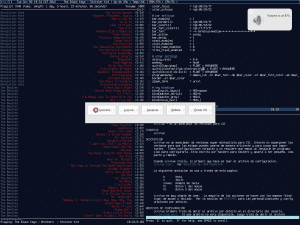
Ich würde gerne versuchen, dieses wm, von welcher Basis aus starten Sie?
Ich möchte von einem Debian ohne grafische Umgebung ausgehen. Ich verstehe, dass ich nur xorg installieren muss und dann mit dem fortfahren kann, was Sie gesagt haben. Wird die Schriftart in den in der Konfigurationsdatei definierten Screenshots angezeigt?
In der Tat ist die Schriftart in der Konfigurationsdatei definiert. Es ist Terminus und wird automatisch mit dem Paket installiert. Ich habe die Quelle von GVim und Terminal angepasst, weil es ziemlich gut aussieht.
Ich habe auch mit minimalem Debian angefangen, aber als ich die Installation gemacht habe, habe ich Openbox draufgelegt und bin einfach zu Scrotwm gewechselt. Die Installation von xorg war für mich kein Problem.
Meister anti, wie Sie uns gewohnt sind ... ^^
Danke elav. 😀
Übrigens habe ich kürzlich i3 entdeckt (http://i3wm.org/) und ich finde es ausgezeichnet. Ich wollte es nur empfehlen, weil es für Neulinge intuitiv und zugänglich ist.
Was erreicht werden kann, erscheint mir außergewöhnlich. Vielen Dank für die Arbeit hinter diesem Beitrag.
Sehr sehr gutes Tutorial. Wenn ich mich nicht schon für KDE SC / Awesome entschieden hätte, würde ich es sicherlich installieren.
+1
Ich bin nicht der einzige, der Scroto liest, oder? Nein? Ja? :IN ORDNUNG:
Dies war einer der Gründe, warum der Name in Spectwm geändert wurde. Es gab Leute, die es nicht mochten und Gabeln und alles machten, aber wenn Sie nach dem Paket suchen, zum Beispiel in Arch; es kommt schon als spectrwm raus.
Vielen Dank!! Mit diesem Tutorial und dem Arch-Wiki konnte ich es gut konfigurieren. Schau wie es sich herausstellte ^^
http://i.minus.com/iVwrtZ0BXuCYd.png
Ich bin froh, dass es dir gedient hat 🙂